
Fotobewerking
Lightroom Tip: foto bijsnijden met een vaste verhouding
In Lightroom is het mogelijk om te croppen met een specifiek vaste verhouding, zoals 10x15, 20x30, of dezelfde als het origineel.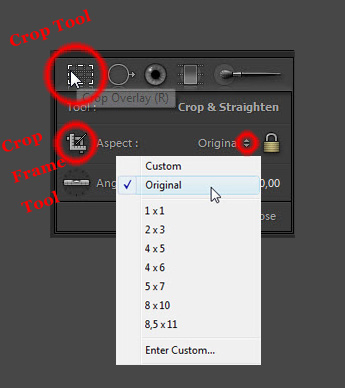 En kies daaruit de gewenste verhouding. Zit die er niet bij, klik dan op Custom en geef aan wat je hebben wilt. Door Origineel te selecteren zal de verhouding gelijk zijn/blijven aan die van het origineel. Nu kun je slepen met behulp van de hoeken van het kader om je foto. Om je uitsnede te verplaatsen klik je ergens in het cropvlak en sleep je afbeelding tot ie staat waar je het hebben wilt. Stel, je hebt een horizontale afbeelding en je wilt bijsnijden in de verhouding 10x15. Maar je wilt geen horizontale uitsnede, maar juist een verticale. De methode van hierboven, door te slepen met de hoeken, gaat niet werken. Je kunt natuurlijk een Custom setting maken van 15x10. Maar er is gelukkig een eenvoudiger manier: klik op de crop frame tool, klik in de afbeelding en sleep de horizontale uitsnede naar een verticale versie. Daarna kun je de selectie verfijnen door weer te slepen met de hoeken. Wil je weer terug naar een vrije uitsnede, klik dan op het hangslotje om alle instellingen weer vrij te geven. Let op: de uitsnede bepaalt niet hoe groot de foto uiteindelijk wordt. Het geeft slechts aan wat de verhouding wordt tussen de hoogte en breedte. De grootte van de foto bepaal je uiteindelijk in de Export of Print Dialog.
En kies daaruit de gewenste verhouding. Zit die er niet bij, klik dan op Custom en geef aan wat je hebben wilt. Door Origineel te selecteren zal de verhouding gelijk zijn/blijven aan die van het origineel. Nu kun je slepen met behulp van de hoeken van het kader om je foto. Om je uitsnede te verplaatsen klik je ergens in het cropvlak en sleep je afbeelding tot ie staat waar je het hebben wilt. Stel, je hebt een horizontale afbeelding en je wilt bijsnijden in de verhouding 10x15. Maar je wilt geen horizontale uitsnede, maar juist een verticale. De methode van hierboven, door te slepen met de hoeken, gaat niet werken. Je kunt natuurlijk een Custom setting maken van 15x10. Maar er is gelukkig een eenvoudiger manier: klik op de crop frame tool, klik in de afbeelding en sleep de horizontale uitsnede naar een verticale versie. Daarna kun je de selectie verfijnen door weer te slepen met de hoeken. Wil je weer terug naar een vrije uitsnede, klik dan op het hangslotje om alle instellingen weer vrij te geven. Let op: de uitsnede bepaalt niet hoe groot de foto uiteindelijk wordt. Het geeft slechts aan wat de verhouding wordt tussen de hoogte en breedte. De grootte van de foto bepaal je uiteindelijk in de Export of Print Dialog. 
Foto bijsnijden met de Croptool
Om dit te bereiken klik je op de croptool in de toolbar (R) van het rechterpaneel, klik op de dubbele pijl naast het hangslotje om het verhoudingenmenu tevoorschijn te toveren.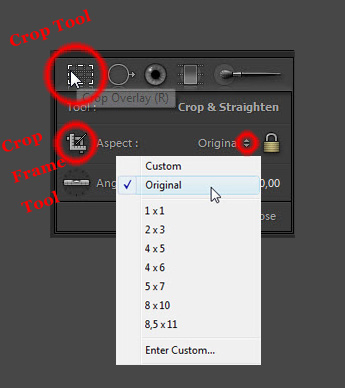 En kies daaruit de gewenste verhouding. Zit die er niet bij, klik dan op Custom en geef aan wat je hebben wilt. Door Origineel te selecteren zal de verhouding gelijk zijn/blijven aan die van het origineel. Nu kun je slepen met behulp van de hoeken van het kader om je foto. Om je uitsnede te verplaatsen klik je ergens in het cropvlak en sleep je afbeelding tot ie staat waar je het hebben wilt. Stel, je hebt een horizontale afbeelding en je wilt bijsnijden in de verhouding 10x15. Maar je wilt geen horizontale uitsnede, maar juist een verticale. De methode van hierboven, door te slepen met de hoeken, gaat niet werken. Je kunt natuurlijk een Custom setting maken van 15x10. Maar er is gelukkig een eenvoudiger manier: klik op de crop frame tool, klik in de afbeelding en sleep de horizontale uitsnede naar een verticale versie. Daarna kun je de selectie verfijnen door weer te slepen met de hoeken. Wil je weer terug naar een vrije uitsnede, klik dan op het hangslotje om alle instellingen weer vrij te geven. Let op: de uitsnede bepaalt niet hoe groot de foto uiteindelijk wordt. Het geeft slechts aan wat de verhouding wordt tussen de hoogte en breedte. De grootte van de foto bepaal je uiteindelijk in de Export of Print Dialog.
En kies daaruit de gewenste verhouding. Zit die er niet bij, klik dan op Custom en geef aan wat je hebben wilt. Door Origineel te selecteren zal de verhouding gelijk zijn/blijven aan die van het origineel. Nu kun je slepen met behulp van de hoeken van het kader om je foto. Om je uitsnede te verplaatsen klik je ergens in het cropvlak en sleep je afbeelding tot ie staat waar je het hebben wilt. Stel, je hebt een horizontale afbeelding en je wilt bijsnijden in de verhouding 10x15. Maar je wilt geen horizontale uitsnede, maar juist een verticale. De methode van hierboven, door te slepen met de hoeken, gaat niet werken. Je kunt natuurlijk een Custom setting maken van 15x10. Maar er is gelukkig een eenvoudiger manier: klik op de crop frame tool, klik in de afbeelding en sleep de horizontale uitsnede naar een verticale versie. Daarna kun je de selectie verfijnen door weer te slepen met de hoeken. Wil je weer terug naar een vrije uitsnede, klik dan op het hangslotje om alle instellingen weer vrij te geven. Let op: de uitsnede bepaalt niet hoe groot de foto uiteindelijk wordt. Het geeft slechts aan wat de verhouding wordt tussen de hoogte en breedte. De grootte van de foto bepaal je uiteindelijk in de Export of Print Dialog. 
